
Submit your email address to get a link for quick download on your desktop and get started!
Użycie urządzeń USB w profesjonalnych ustawieniach znacznie wzrosło. Jeśli chcesz uzyskać większą elastyczność i usprawnić swoje połączenia, użyj innowacyjnych rozwiązań, takich jak USB przez Wi-Fi. Ta zaawansowana technologia jest zdolna rozwiązać wyzwania związane z połączeniami przewodowymi. USB przez Wi-Fi dostarcza nowoczesnych rozwiązań i metod na bezprzewodowe łączenie urządzeń USB z kompatybilnymi urządzeniami.
Jak sugeruje nazwa, połączenia USB przez Wi-Fi wykorzystują sieci Wi-Fi, umożliwiając zdalny dostęp do peryferiów USB i ich zarządzanie. Korzystając z tego rozwiązania, będziesz cieszyć się tymi samymi funkcjami, co w przypadku połączeń przewodowych.
W tym szczegółowym przewodniku poznasz różne bezprzewodowe rozwiązania USB. Pomoże ci to dowiedzieć się:
Czytaj dalej, aby zdobyć cenne informacje, które pomogą ci doświadczyć korzyści z używania USB przez Wi-Fi i dowiedzieć się, jak uporządkować miejsce pracy, poprawić współpracę i zdalnie dostęp do urządzeń.
Decydując się na przekształcenie urządzenia USB w bezprzewodowe, pierwszym rozwiązaniem mogą być rozwiązania sprzętowe. Zrozummy sprzętowe rozwiązania USB przez Wi-Fi.
Bezprzewodowy koncentrator USB pozwala na bezprzewodowe połączenie wielu urządzeń USB z jednym komputerem lub urządzeniem. Działa jak centralny koncentrator lub można go traktować jak bezprzewodowe rozszerzenie portu USB komputera. Eliminuje to potrzebę dodatkowych kabli do połączenia różnych urządzeń.
Główne cechy:
Zalety:
Wady:
Zastosowanie: Sprzętowe rozwiązania USB przez Wi-Fi są idealne dla użytkowników, którzy chcą połączyć wiele systemów USB (takich jak klawiatury, skanery, drukarki itp.) z jednym komputerem, jednocześnie utrzymując czystość miejsca pracy bez bałaganu z kabli. W tym systemie koncentrator jest bezprzewodowo połączony z komputerem, a urządzenia są podłączone do tego koncentratora, jak w tradycyjnym, przewodowym hubie USB.
UWAGA: Dużym ograniczeniem używania bezprzewodowego hubu USB jest konieczność bezpośredniego połączenia urządzeń z centralnym hubem za pomocą kabla USB. Dlatego system ten nie jest całkowicie bezprzewodowy. Tutaj „bezprzewodowy” hub oznacza, że hub jest zdolny do połączenia z komputerem przez Wi-Fi.
Czy można bezprzewodowo przedłużyć zasięg USB? Tak! Bezprzewodowy przedłużacz USB może zwiększyć zasięg istniejącego połączenia USB za pomocą pary nadajnika i odbiornika. Pomoże Ci to bezprzewodowo rozszerzyć zasięg pojedynczego połączenia USB.
Jest to przydatne, gdy chcesz połączyć urządzenie USB umieszczone w odległości od komputera, do której standardowy kabel USB nie sięga.
Kluczowe funkcje:
Zalety:
Wady:
Zastosowanie: Bezprzewodowy przedłużacz USB jest idealny w sytuacjach, gdy musisz umieścić swoje urządzenie USB na dużą odległość (jak inny budynek lub pomieszczenie) od huba. Wykorzystuje technologię bezprzewodową do rozwiązania tego wyzwania, umożliwiając urządzeniu łatwą komunikację z komputerem centralnym, jakby było bezpośrednio podłączone kablem.
Bezprzewodowy adapter USB pozwala przekształcić przewodowe urządzenie USB w urządzenie bezprzewodowe. Oznacza to, że nawet jeśli urządzenie nie obsługuje natywnie ciągłego połączenia bezprzewodowego, możesz je przekształcić za pomocą tego rozwiązania.
Zastanawiasz się - jak podłączyć drukarkę do WiFi bez kabla? Cóż, to możliwe. Możesz bezprzewodowo połączyć przewodowy skaner lub drukarkę z siecią za pomocą bezprzewodowego adaptera USB.
Kluczowe cechy:
Zalety:
Wady:
Zastosowanie: Bezprzewodowy adapter USB jest przydatny podczas dodawania funkcji Bluetooth lub łączenia z siecią bezprzewodową. Dla USB przez Wi-Fi możesz użyć adaptera USB, aby połączyć swój komputer z daną siecią bezprzewodową i udostępnić urządzenia USB przez Wi-Fi. Możesz także użyć go do dodania łączności Wi-Fi do urządzenia USB, co pozwoli Ci na bezprzewodowy dostęp do urządzenia.
Chociaż sprzętowe rozwiązania bezprzewodowe USB eliminują bałagan związany z kablami i oferują wygodę oraz łatwość dostępu, wiążą się z pewnymi wadami:
Ograniczone funkcje: Rozwiązania bezprzewodowe USB mają ograniczoną funkcjonalność. Na przykład możesz podłączyć tylko jedno urządzenie na raz za pomocą przedłużaczy bezprzewodowych, podczas gdy adaptery mogą przekształcić tylko jedno urządzenie na raz w urządzenie bezprzewodowe.
Ograniczony zasięg: Rozwiązania bezprzewodowe USB mają ograniczony zasięg, co oznacza, że jesteś ograniczony do umieszczenia urządzenia, takiego jak przedłużacze i centrale, w określonym zasięgu, aby umożliwić płynne funkcjonowanie.
Wolne transfery danych: Możesz doświadczyć zmniejszonej prędkości transferu danych w połączeniach bezprzewodowych, szczególnie podczas wysyłania lub odbierania większych plików.
Interferencje: Połączenia bezprzewodowe są bardzo podatne na zakłócenia ze strony zatłoczonych sieci i innych urządzeń. To zmniejsza stabilność połączeń i wpływa na wydajność.
Na rynku znajdziesz wiele rozwiązań bezprzewodowych USB opartych na oprogramowaniu, które pomogą przekształcić przewodowe urządzenie USB w bezprzewodowe. Jeśli chcesz poznać łatwy sposób na bezprzewodowe korzystanie z USB bez dodatkowego sprzętu czy bałaganu z kabli, to jest to coś dla Ciebie.
Oprogramowanie do bezprzewodowego połączenia USB jest idealne, gdy łączysz swoje urządzenia USB za pośrednictwem drugiego komputera działającego jako pośrednik, zamiast używać kabli. Opierają się również na rozwiązaniach oprogramowania USB przez Wi-Fi. Oto niektóre z opcji.
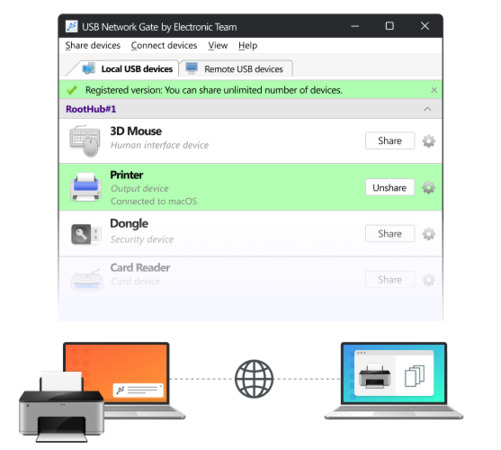
USB Network Gate umożliwia bezprzewodowe połączenie urządzenia USB przez Wi-Fi. To innowacyjne rozwiązanie może skutecznie łączyć komputery i urządzenia USB przez sieć bez potrzeby używania kabli. Nie wymaga również zdalnego dostępu do peryferiów USB.
Zrozummy to na przykładzie, jak możesz udostępnić USB przez Wi-Fi za pomocą USB Network Gate.
Scenariusz: Chcesz bezprzewodowo uzyskać dostęp do drukarki USB z laptopa.
Wszystkie komponenty:
Aby bezprzewodowo uzyskać dostęp do drukarki USB z laptopa, wykonaj poniższe kroki:

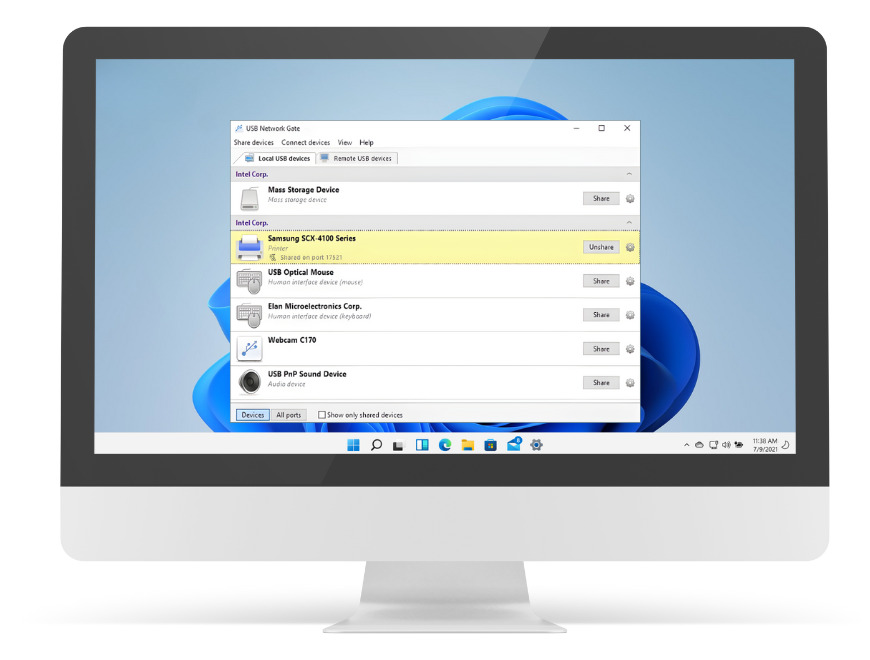
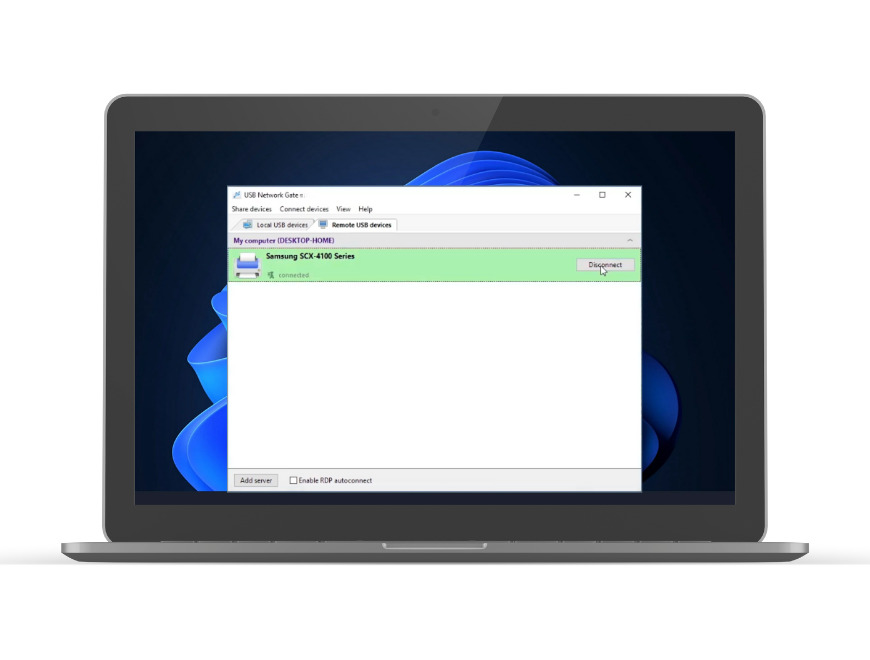
UWAGA: Upewnij się, że na laptopie zainstalowane są sterowniki do drukarki. Jeśli ich nie ma, zainstaluj je na laptopie, aby uzyskać dostęp do USB bezprzewodowo. Możesz uzyskać dostęp do drukarki tak, jakby była bezpośrednio podłączona do laptopa.
W tym scenariuszu niektóre z kluczowych funkcji oprogramowania USB Network Gate to:
✅ Wsparcie dla dostępu wielu użytkowników: Oprogramowanie USB Network Gate umożliwia wielu użytkownikom łatwy dostęp do współdzielonych urządzeń USB. Wszyscy ci użytkownicy muszą być w tej samej sieci i mieć odpowiednie uprawnienia.
✅ Nie zależne od platformy: Oprogramowanie jest kompatybilne z różnymi platformami - Windows, Android, macOS i Linux.
✅ Udostępnianie drukarki USB: Oprogramowanie sprawia, że drukarka USB wydaje się być lokalnie podłączona do zdalnego komputera przez sieć.
Zalety:
Wady:
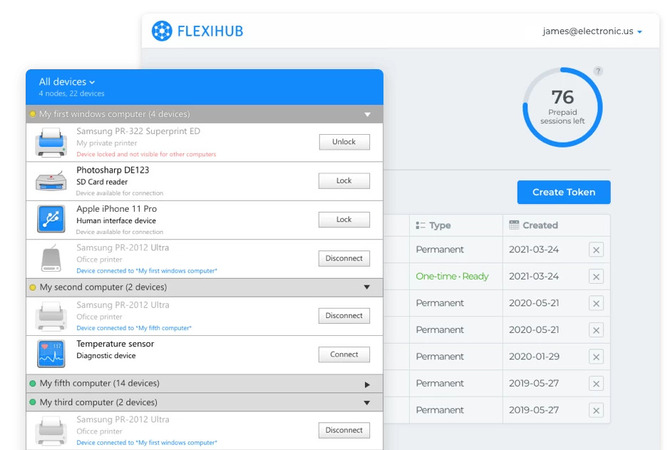
FlexiHub pozwala na udostępnianie USB przez Wi-Fi, zamieniając każde urządzenie USB w system bezprzewodowy. To innowacyjne oprogramowanie jest zaprojektowane tak, aby użytkownicy mogli łatwo uzyskiwać dostęp do peryferiów USB i zarządzać nimi z dowolnego miejsca w sieci. Eliminuje to potrzebę stosowania fizycznych kabli i zapewnia elastyczne, wolne od bałaganu miejsce pracy.
Chcesz wiedzieć, jak udostępnić urządzenie USB przez Wi-Fi za pomocą FlexiHub? Ten prosty przewodnik przeprowadzi Cię krok po kroku przez proces efektywnego korzystania z tego rozwiązania.
Zalety:
Wady:
VirtualHere pozwala udostępniać USB przez Wi-Fi z serwera (komputera, do którego fizycznie podłączone jest urządzenie USB) do klienta (komputera, z którego chcesz zdalnie uzyskać dostęp do urządzenia).
Oprogramowanie umożliwia zdalne korzystanie z urządzeń USB przy zachowaniu tej samej wydajności, jak przy bezpośrednim połączeniu. Ta bezprzewodowa technologia jest przełomowa zarówno dla przestrzeni biurowych, jak i domów, oferując efektywność, łatwość obsługi i elastyczność łączności.
Zalety:
Wady:
Interesująco, teraz możliwe jest stworzenie kompaktowego bezprzewodowego huba USB z Raspberry Pi. Oznacza to, że możesz używać dowolnego urządzenia peryferyjnego podłączonego do portów USB huba do zdalnych połączeń. Oszczędza to czas i zasoby na dodatkowe konfiguracje.
Jeśli chcesz samodzielnie skonfigurować bezprzewodowy USB, wykonaj poniższe kroki:
Krok 1: Pobierz i zainstaluj oprogramowanie USB Network Gate dla Raspberry Pi.
Krok 2: Teraz przejdź do terminala Raspberry Pi. Uruchom poniższe polecenie:
dpkg -i [package]
apt-get install -f
rpm -i [package]
Lub możesz użyć polecenia: yum install [package]
Krok 3: Uruchom aplikację. Teraz znajdź opcję „Udostępnij”, która powinna znajdować się obok wybranego urządzenia USB. Wybierz tę opcję.
Po wykonaniu powyższych kroków możesz łatwo skonfigurować DIY bezprzewodowy hub USB. Oznacza to, że możesz zdalnie dostępować do udostępnionego urządzenia USB z dowolnego komputera podłączonego do sieci.
Gdy polecenie zostanie wykonane, można łatwo uzyskać dostęp do udostępnionego urządzenia z maszyny korzystającej z oprogramowania USB Network Gate. Dzięki temu można szybko nawiązać aktywne połączenie z urządzeniem klienckim lub komputerem.
Jeśli chcesz zdalnie udostępniać urządzenie USB, współpracować z kolegami lub połączyć się z wieloma portami, możesz użyć rozwiązań bezprzewodowych USB. Te rozwiązania mogą być oparte na sprzęcie lub oprogramowaniu, ale wszystkie są wyjątkowo wszechstronne i wygodne w użyciu zarówno dla każdego członka zespołu, jak i w domu.
Opcje sprzętowe mogą zapewnić stabilność i wydajność, natomiast rozwiązania oparte na oprogramowaniu stały się bardzo zaawansowane. Obecnie oferują więcej elastyczności i wygody, a także wiele innych korzyści w porównaniu do ich sprzętowych odpowiedników.
Decydując się na rozwiązania bezprzewodowe USB oparte na oprogramowaniu, możesz cieszyć się następującymi korzyściami:
Łatwość użycia: Rozwiązania bezprzewodowe USB oparte na oprogramowaniu są łatwe i szybkie w konfiguracji oraz uruchomieniu dzięki instrukcjom na ekranie. Dzięki temu unikniesz skomplikowanych ustawień i bałaganu na stanowisku pracy, jak ma to miejsce w przypadku połączeń przewodowych.
Dostęp zdalny: W dobie pracy zdalnej i hybrydowej zdalny dostęp stał się koniecznością. Jest również przydatny przy zdalnym rozwiązywaniu problemów i przydaje się w podróży. Urządzenia USB i rozwiązania bezprzewodowe USB są w pełni bezprzewodowe i dostępne zdalnie, więc możesz uzyskać dostęp do swojego urządzenia z dowolnego miejsca i o każdej porze, jeśli masz połączenie internetowe.
Elastyczność i wszechstronność: Rozwiązania bezprzewodowe USB są kompatybilne z wieloma platformami i urządzeniami. Obejmuje to komputery, laptopy, tablety, skanery, drukarki itp. działające na systemach Windows, macOS, Linux, Raspberry Pi, Android i maszyny wirtualne (VM).
Skalowalność: Nowoczesne oprogramowanie musi być w stanie dostosować się do rosnących wymagań i scenariuszy. Rozwiązania bezprzewodowe USB łatwo dostosowują się do nieprzewidzianych zmian w sieci i mogą być skalowane w górę lub w dół bez konieczności dokupywania dodatkowego sprzętu.
Zwiększone bezpieczeństwo: W dobie rosnących zagrożeń cybernetycznych, jeśli używasz jakiejkolwiek aplikacji, musisz upewnić się, że jest bezpieczna. Rozwiązania bezprzewodowe USB są wyposażone w funkcje bezpieczeństwa, takie jak uwierzytelnianie dwuskładnikowe (2FA) i silne szyfrowanie, umożliwiające zabezpieczenie połączenia.
Zmniejszone koszty utrzymania: Era automatyzacji wymaga korzystania z efektywnych rozwiązań, takich jak rozwiązania bezprzewodowe USB, które mogą zaoszczędzić dużo czasu i zasobów. Możesz otrzymywać automatyczne aktualizacje, które zawsze zapewniają płynne działanie oprogramowania. Eliminuje to również kosztowne, czasochłonne aktualizacje sprzętu.
Niezależnie od tego, czy zdecydujesz się na rozwiązanie oparte na sprzęcie, czy oprogramowaniu USB, wybierz to, które najlepiej odpowiada Twoim potrzebom. Pomoże Ci to zachować efektywność pracy i zwiększyć produktywność.
UNG for Windows
UNG for Mac
UNG for Linux
UNG for Android